

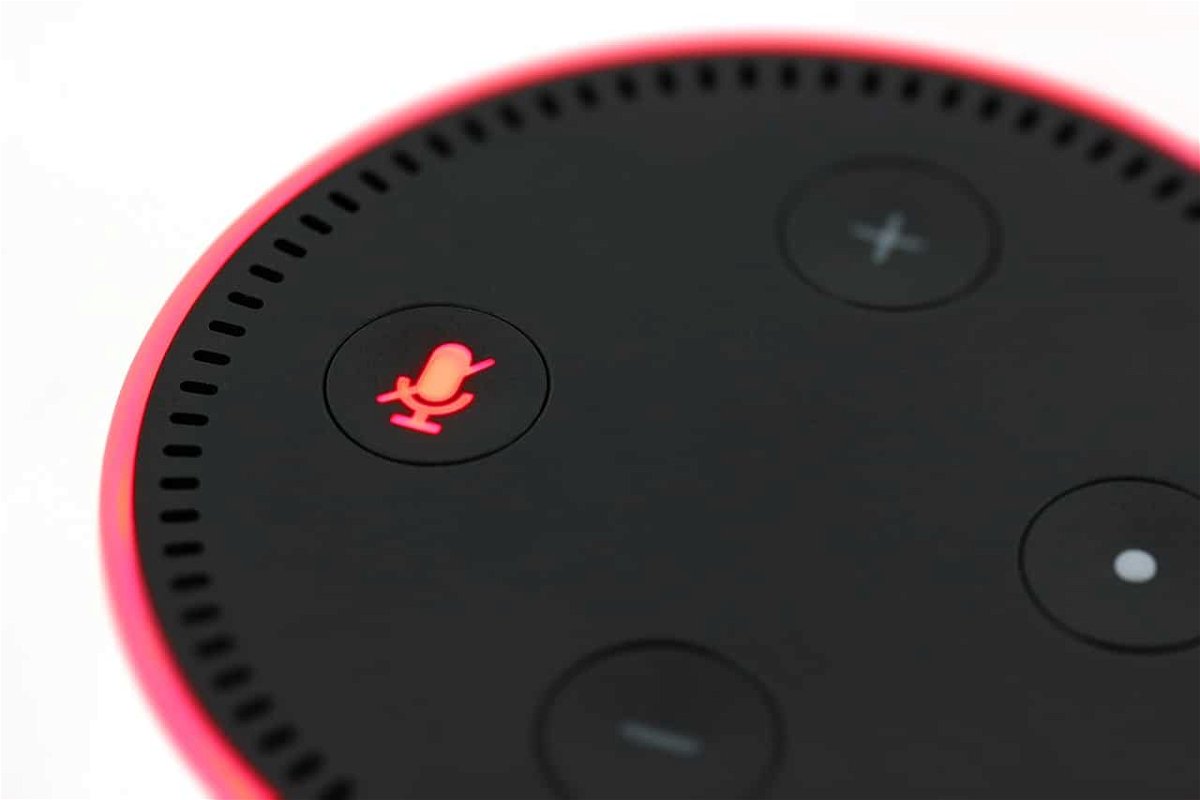
Amazons Echo und Alexa unter Windows 10 benutzen
Dank der Einstellung von Windows Phone und dem Abstieg der UWP-/Modern-Apps unter Windows 10 gibt es eine Menge an Apps nicht mehr für Windows. Das trifft unter anderem die Amazon-Apps für deren Geräte: Kindle gibt es nur noch als Desktop-App, und für die Echos und...
CosmoTech Podcast – Episode 004: Amazon, wir müssen reden!
Amazon ist längst mehr als „nur“ der größte Onlineshop der Welt: Kaum ein Unternehmen weiß derart viel über uns wie Amazon. Der Konzern sammelt jede Menge Daten und Informationen – ist aber selbst nicht sonderlich auskunftsfreudig. Dennis Horn und Jörg Schieb blicken...
Hey Siri, wie ist Dein Frauenbild?
Die meisten Digitalen Assistenzsysteme sprechen mit weiblicher Stimme – dasselbe gilt für Navisysteme. Nun ist die Unesco aber der Ansicht, die oft zu laschen Antworten von Siri, Alexa und Co. auf „dumme Sprüche“ wären geeignet,...
Alexa macht Spaß – die besten Fragen und Antworten
Alexa hat längst die heimischen Wohnzimmer erobert und erfreut uns täglich mit interessanten Antworten auf ungewöhnliche Fragen. Alexa ist eine „Mitbewohnerin“, der praktisch und witzig zugleich ist. Wir wollten wissen, welche Fragen Alexa am meisten gestellt werden...
Amazon Echo verrät vertrauliche Gespräche
Sie liegen dieses Jahr ziemlich häufig unterm Tannenbaum. Diese mehr oder weniger kleinen smarten Boxen, mit denen man sprechen kann. „Alexa, sag mir, was Du über mich weißt?“ Darauf bekommt man keine Antwort. Aber der Mini-Lautsprecher von Amazon erfährt...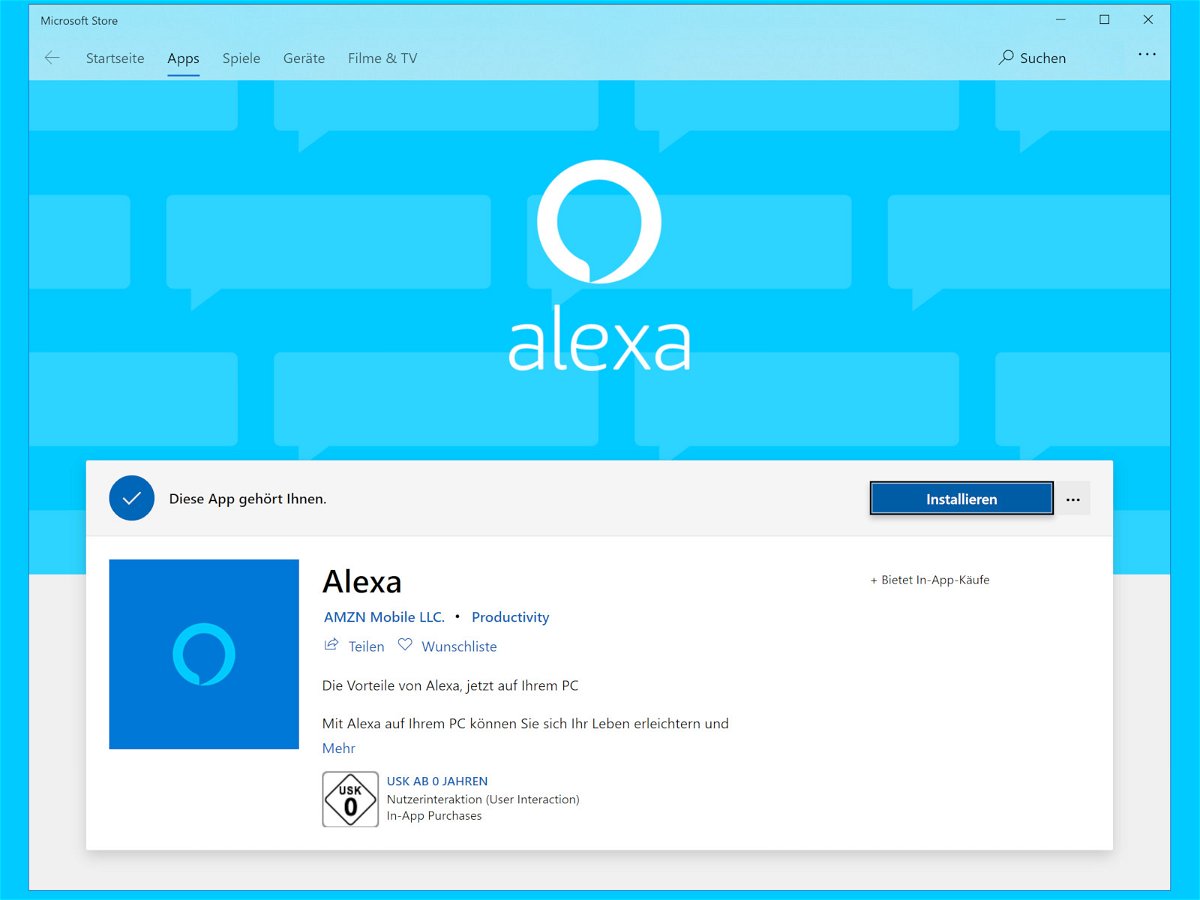
Alexa mit Windows 10 nutzen
Cortana, Siri und der Google-Assistent – digitale Sprach-Assistenten sind aus der heutigen Zeit nicht mehr wegzudenken. Bei Amazon gibt’s noch einen weiteren Vorteil: Alexa kann direkt shoppen gehen, weil die Assistentin mit der Web-Plattform von Amazon verknüpft ist. Ab sofort lässt sich Alexa auch am Windows 10-PC verwenden.
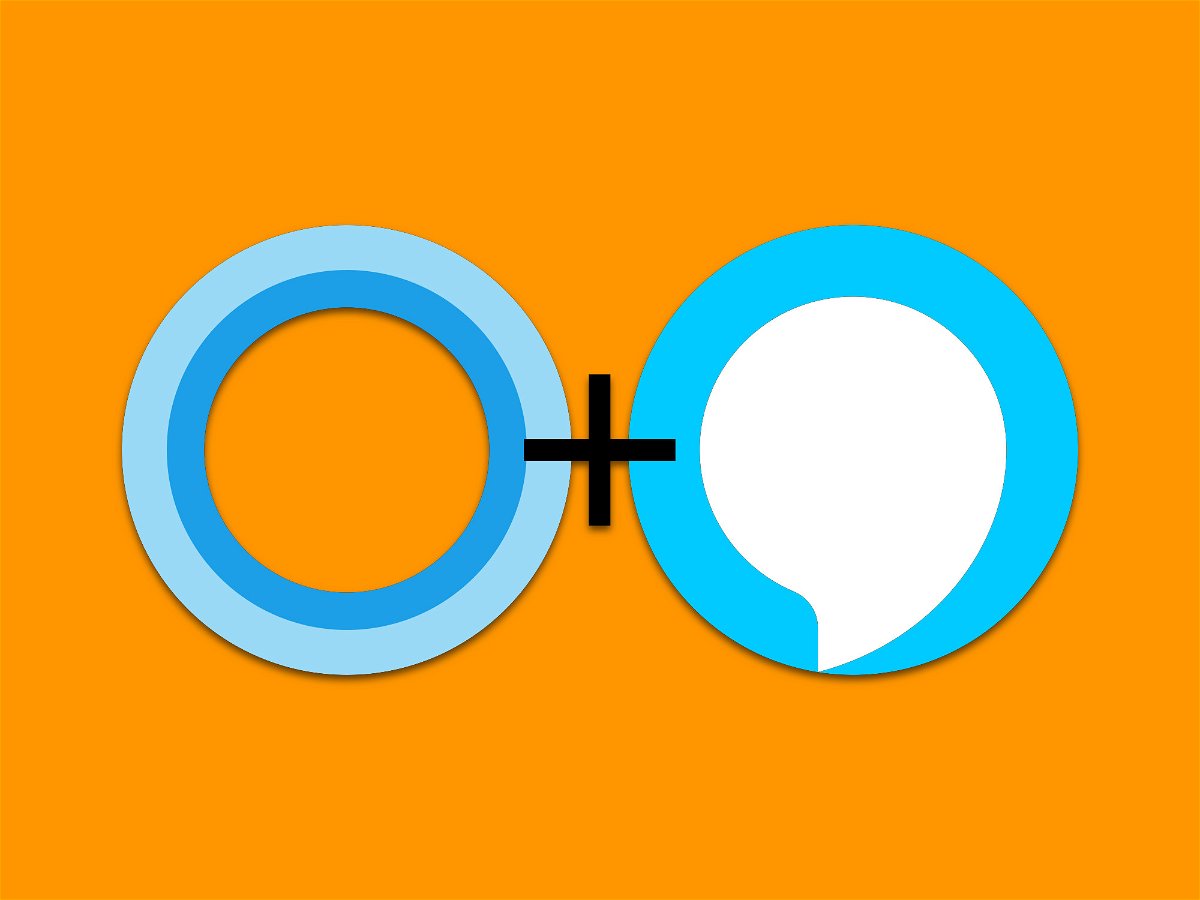
Alexa und Cortana kombinieren
Im vergangenen Jahr haben Microsoft und Amazon eine Partnerschaft zur Integration ihrer jeweiligen digitalen Assistenten geschlossen. Dadurch können Cortana und Alexa aufeinander zugreifen. Wir zeigen, wie Sie anfangen können und was alles möglich ist.



